Все способы:
Viber на сегодняшний день является одним из самых функциональных сервисов в своей нише, а это значит, что среди предоставляемых им возможностей есть не совсем привычные многим пользователям, но весьма полезные и востребованные. В следующей статье продемонстрировано, как реализовать одну из них — передачу данных о местоположении своего Android-девайса или iPhone через мессенджер.
Функция определения местоположения в Viber
Рассматриваемая в статье возможность реализуема исключительно с функционирующих под управлением Android и iOS устройств, программой Viber для Windows отправка геолокации напрямую не поддерживается!
Прежде чем переходить к передаче своей геопозиции через Viber другому зарегистрированному в сервисе человеку, для обеспечения эффективности операции необходимо включить наличествующий на всех современных Android-смартфонах и iPhone программно-аппаратный модуль определения местоположения девайса, а также предоставить мессенджеру доступ к этому компоненту.
- С целью включения модуля геолокации на устройстве в зависимости от управляющей им операционной системы:
- В среде Андроид выполните следующую инструкцию:
- Если вы владелец устройства на iOS, для активации служб геолокации воспользуйтесь рекомендациями из доступного на нашем сайте материала:
Подробнее: Как включить геолокацию на iPhone
- В среде Андроид выполните следующую инструкцию:
- Процедуры предоставления мессенджеру разрешений на использование модулей мобильных ОС, в том числе отвечающих за работу геолокации, описаны в повествующей о настройке приложения Вайбер на смартфонах под управлением «зелёного робота» и Apple-девайсах статье.
Подробнее: Настраиваем мессенджер Viber в среде Android и iOS
Как отправить геопозицию в Viber для Android
Через Viber для Android вы можете поделиться данными о своём местоположении с собеседником единоразово, а также настроить чат, в том числе групповой, таким образом, что каждое отправленное сообщение будет сопровождаться геометкой.
Способ 1: Единоразовая отправка геопозиции
- Откройте мессенджер и перейдите в чат, куда необходимо передать ваши текущие координаты.
- В расположенном под полем ввода текста сообщения меню вложений нажмите на значок «…». Далее выберите пункт «Отправить местоположение» в открывшемся перечне доступных возможностей.
- В демонстрируемом на экране смартфона перечне адресов первым пунктом отобразится информация о текущей (по мнению мессенджера) геопозиции вашего девайса и далее близлежащие к нему точки на карте. Если определенные приложением данные не совсем точны, вы можете коснуться области с ними и провести корректировку путём установки отметки на открывшемся экране с картой. Для завершения действия коснитесь галочки вверху экрана справа.
- Коснитесь «SEND» справа от отправляемых сведений, в результате чего они будут мгновенно переданы собеседнику.
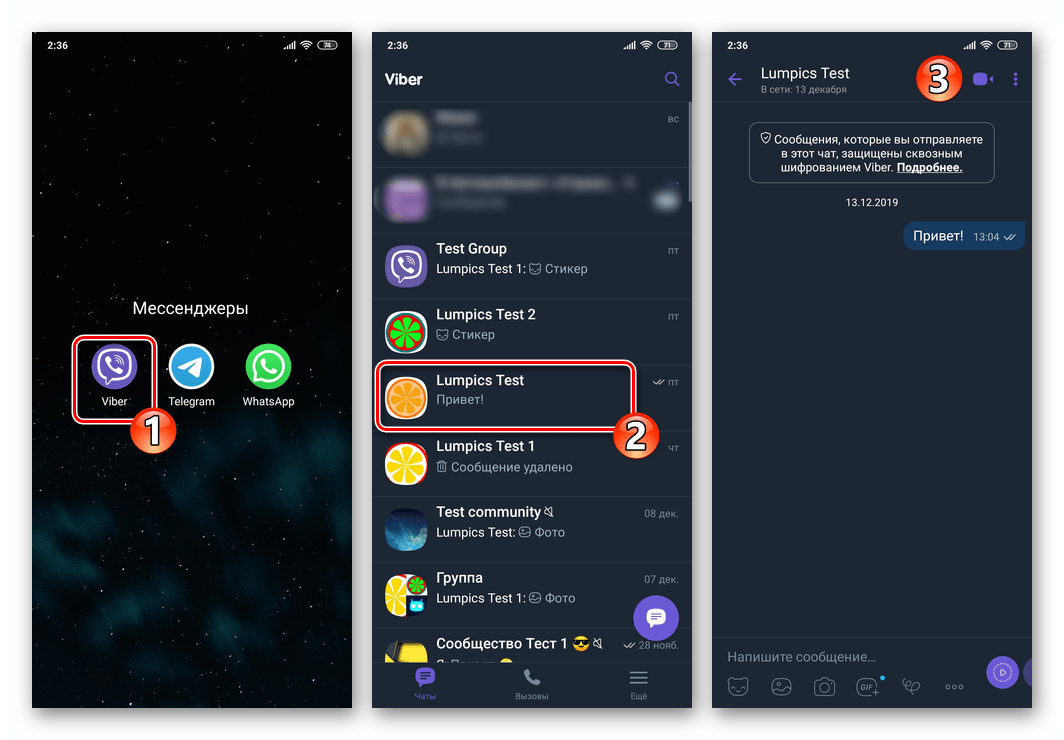
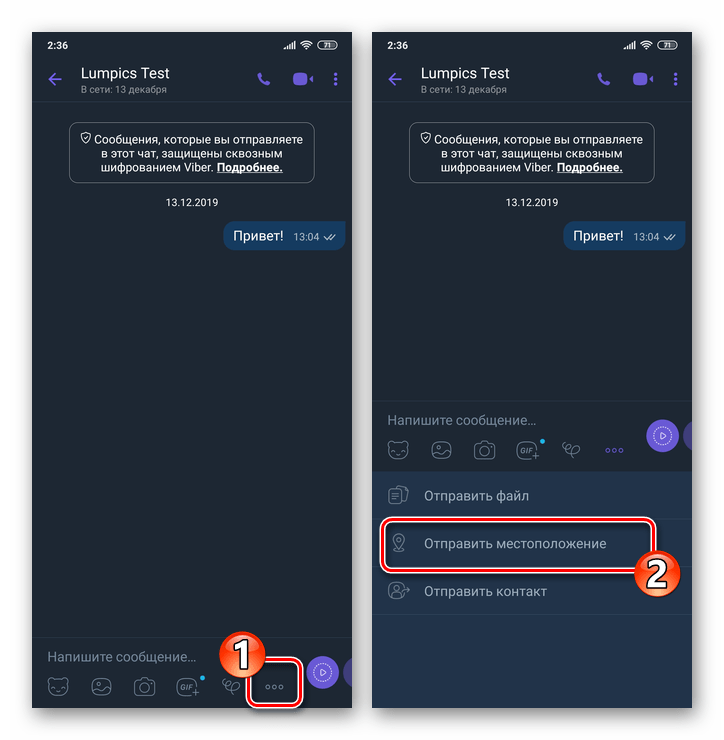
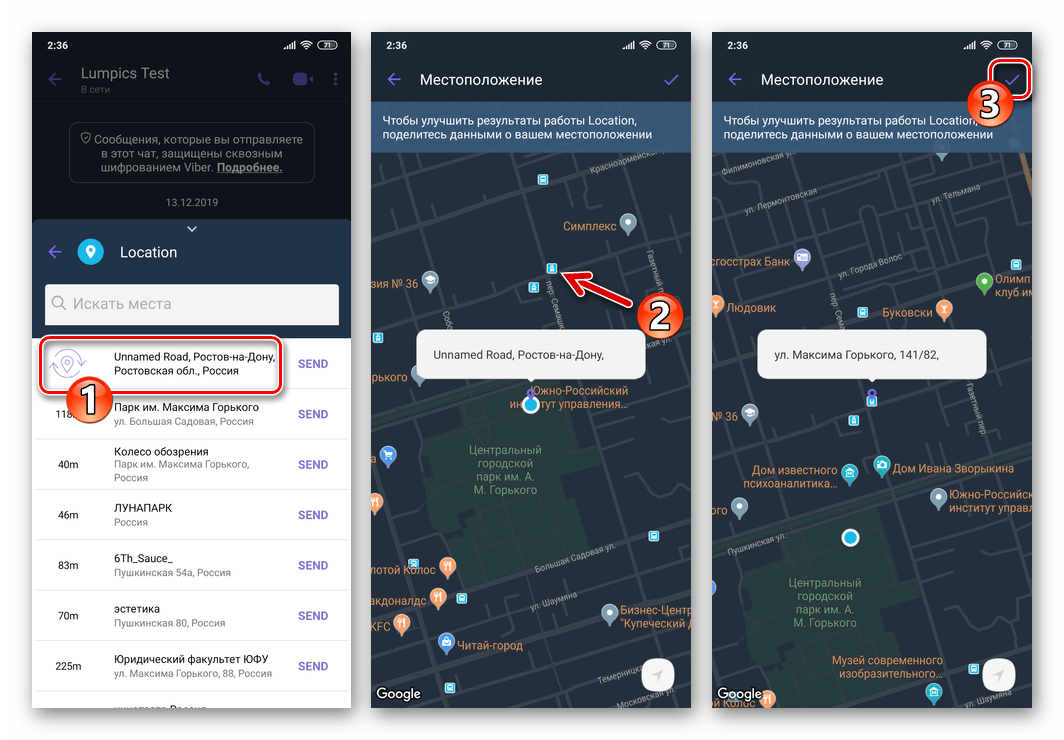
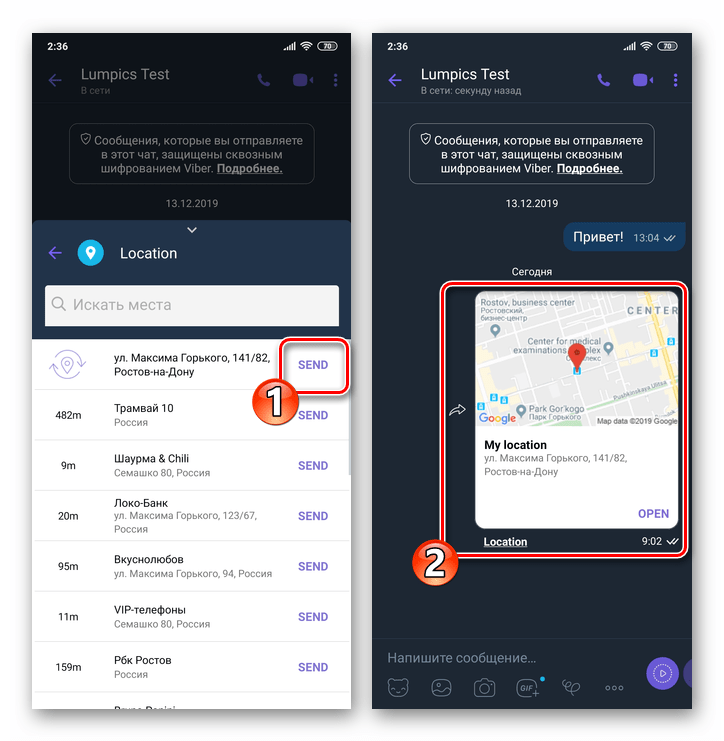
Способ 2: Геометки для всех сообщений
- Откройте чат с тем лицом, которому желаете передавать свою геопозицию одновременно с отправкой каждого сообщения, вне зависимости от его типа.
- Коснитесь заголовка диалога/группы
либо нажмите на три точки вверху экрана справа и выберите в появившемся меню пункт «Информация»
или смахните область с историей переписки влево.
- Любое из указанных в предыдущем пункте инструкции действий приведёт к открытию панели с информацией о чате и его настройками. Активируйте здесь расположенный напротив наименования опции «Местоположение» переключатель, после чего закройте перечень параметров.
- Отныне в области каждого отправленного вами сообщения рядом с временем отправки будет наличествовать значок «Геометка» — коснувшись его, вы или ваш собеседник откроете демонстрирующую местоположение девайса в момент передачи послания карту.
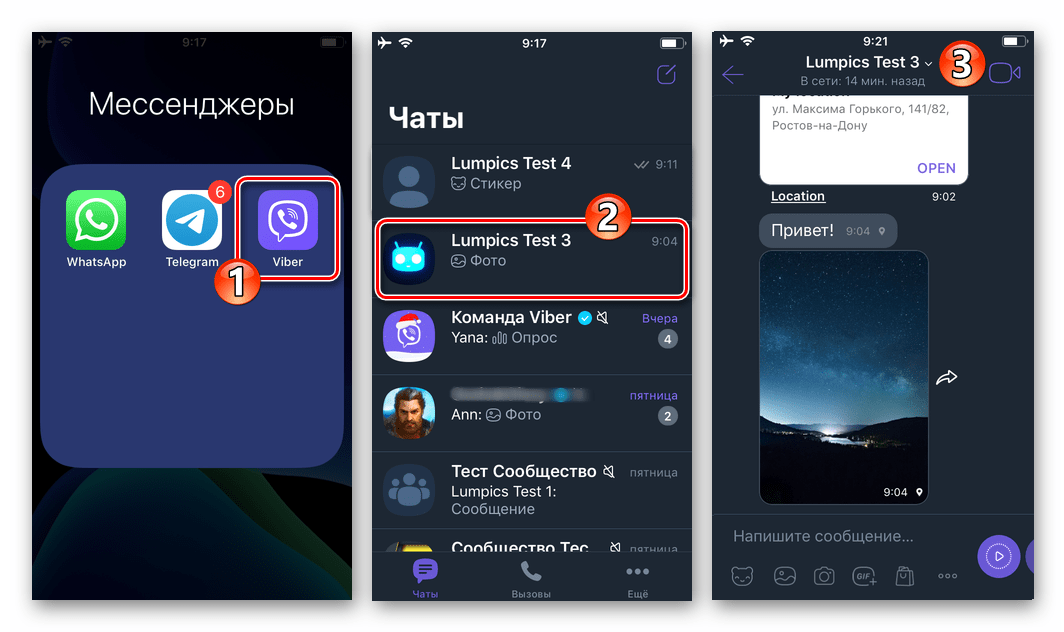
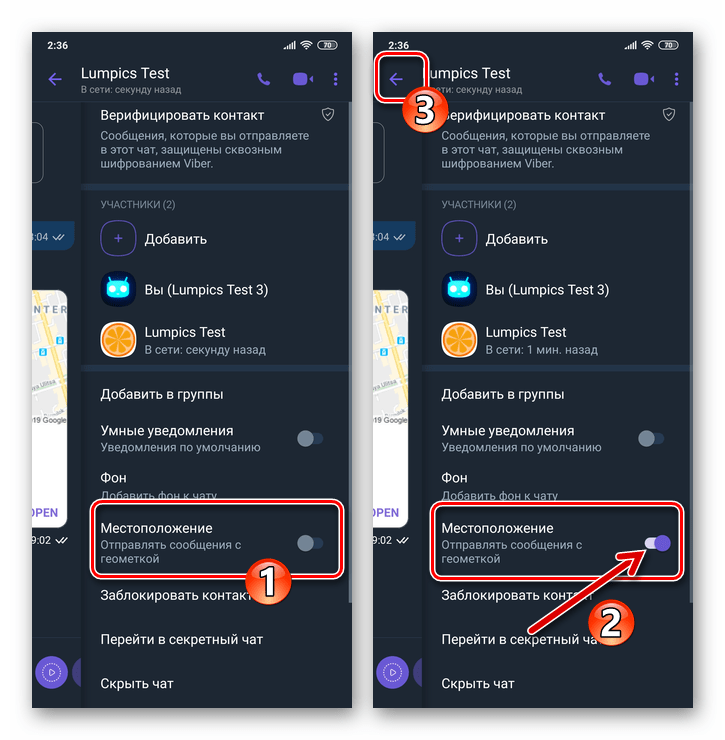
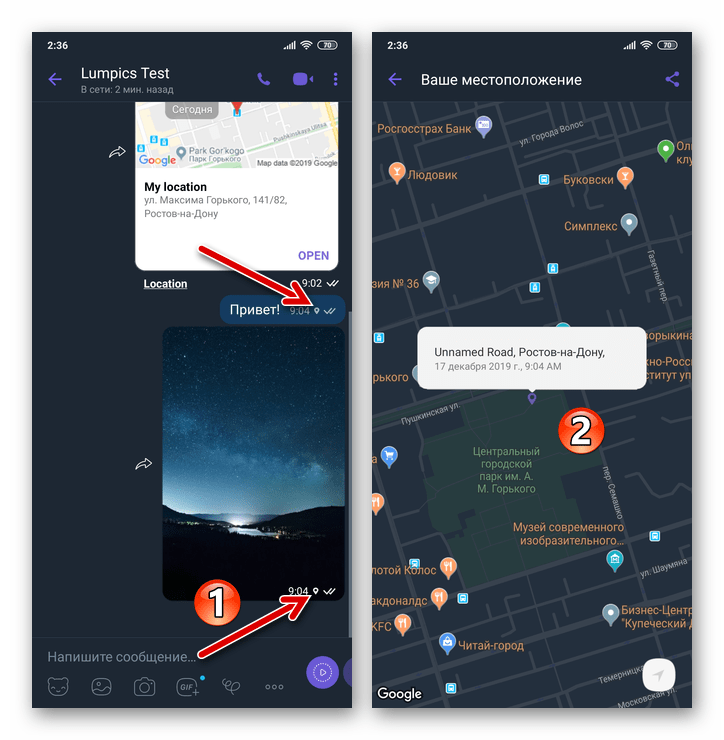
Как отправить геопозицию в Viber для iOS
С помощью установленной на iPhone программы Viber, как и через вышеописанную версию мессенджера для Android, возможно передать свою геопозицию единоразово, а также обеспечить отправку геометки тому или иному собеседнику в чат на постоянной основе.
Способ 1: Единоразовая отправка геопозиции
- Откройте программу Вайбер на айФоне и перейдите в чат с пользователем-получателем данных о вашем местоположении.
- Коснитесь трёх точек в расположенном под полем ввода текста сообщения ряду значков. В открывшемся меню выберите «Отправить местоположение».
- Далее тапните «Отправить геолокацию», после чего озвученная в заголовке статьи задача окажется решённой.
Помимо сведений о собственном местоположении, из открывшейся области можно высылать координаты расположенных в непосредственной близости от вас объектов инфраструктуры, коснувшись одной из кнопок-категорий и затем выбрав нужные данные.
- В результате выбора той или иной геопозиции при выполнении предыдущего пункта инструкции, данные моментально высылаются адресату и по их получении он сможет просмотреть подробные сведения на карте, коснувшись «ОТКРЫТЬ» в области вашего послания.
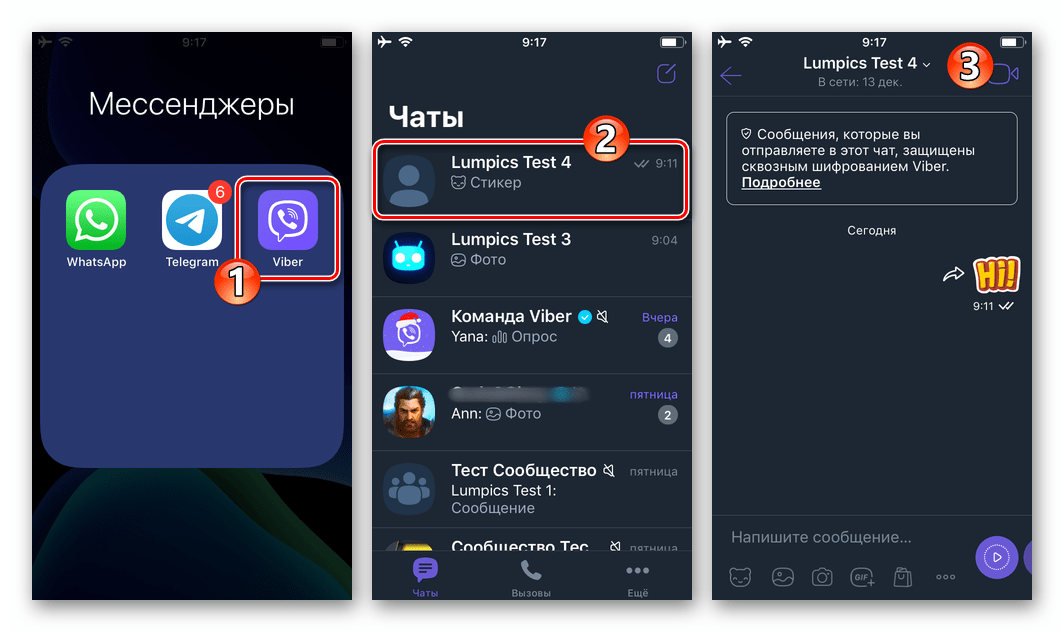
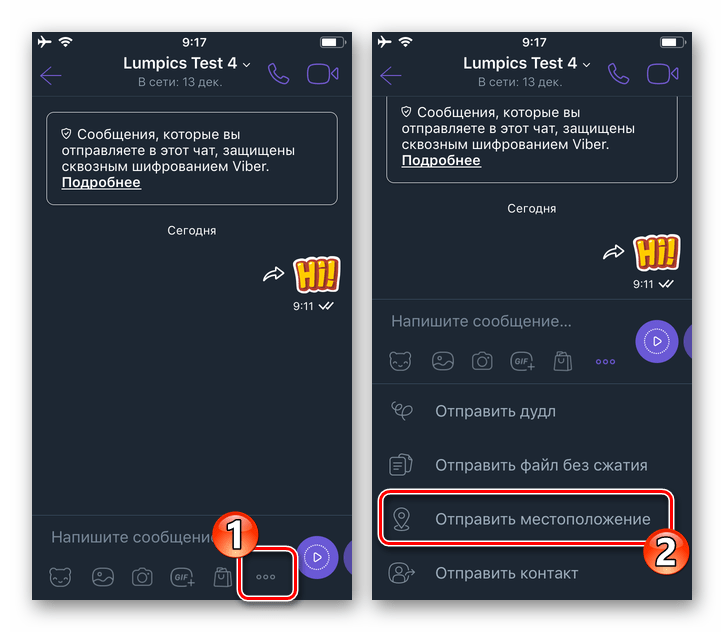
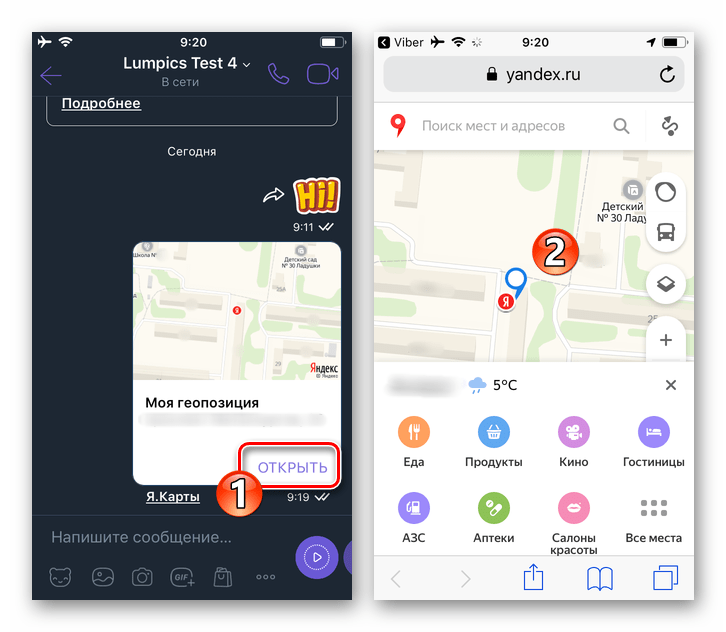
Способ 2: Геометки для всех сообщений
- Запустите мессенджер и откройте диалог либо групповой чат, куда планируете отправлять сообщения с автоматически прикрепляемыми геометками.
- Перейдите на экран «Подробности», тапнув по заголовку беседы вверху экрана и коснувшись затем «Информация и настройки» в открывшемся меню.
Кроме того, список настроек чата возможно вызвать путём смахивания области с сообщениями влево.
- Пролистайте перечень применимых к переписке опций и активируйте расположенный напротив наименования «Отправить местоположение» переключатель. Далее можно возвращаться в чат.
- Отныне ко всем высылаемым вами в настроенный вышеописанным образом диалог или групповой чат сообщениям будет прикреплена геометка, что подтверждается отображением соответствующего значка слева от статуса послания. Тапнув по указанному значку, получатель откроет карту, на которой сможет посмотреть подробные сведения о вашем местоположении.
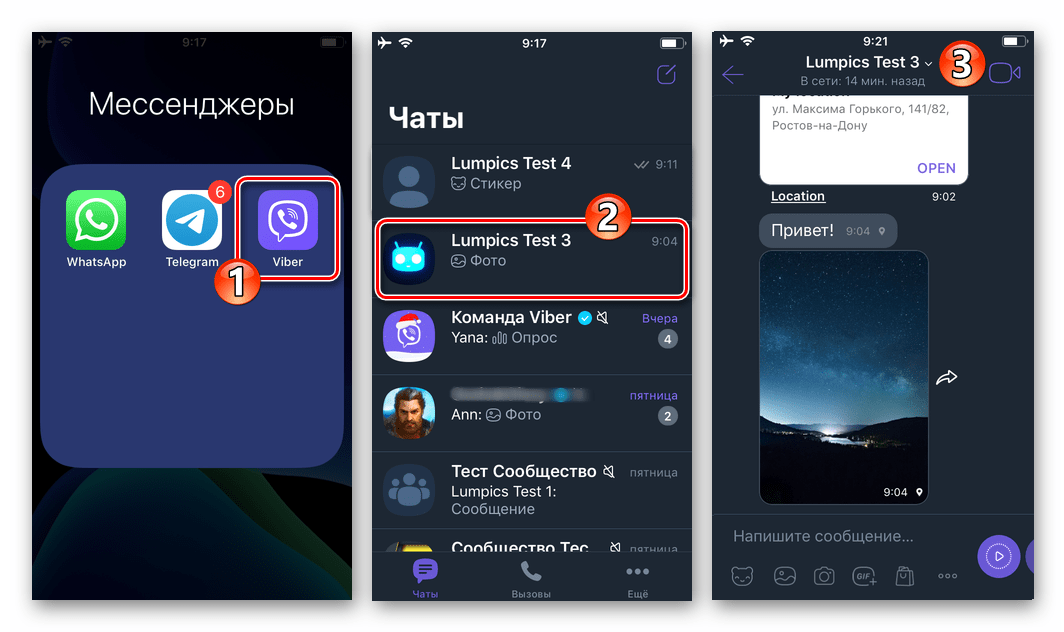
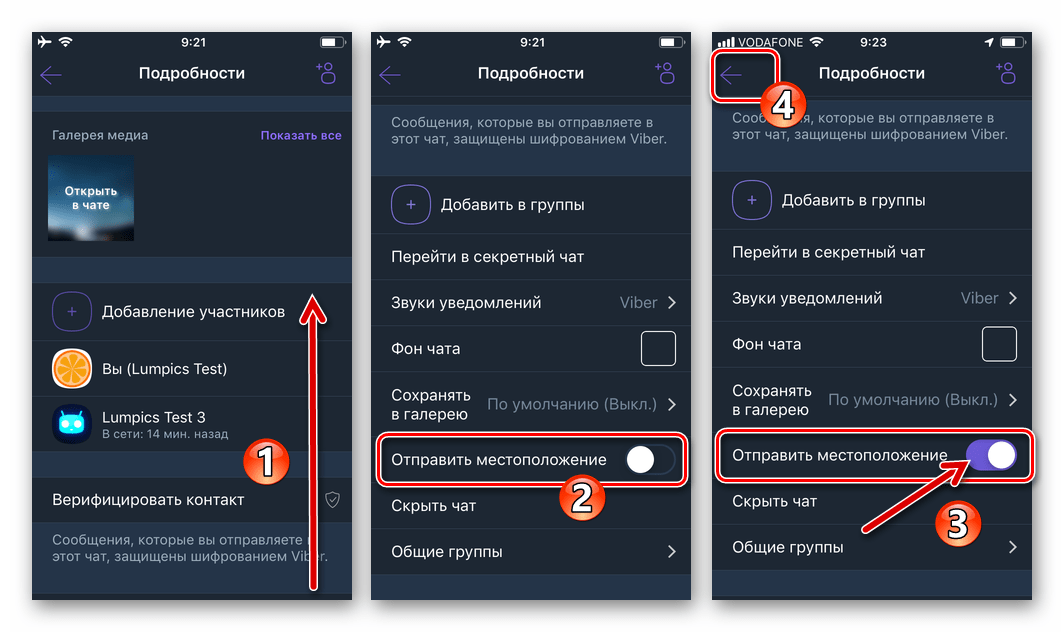
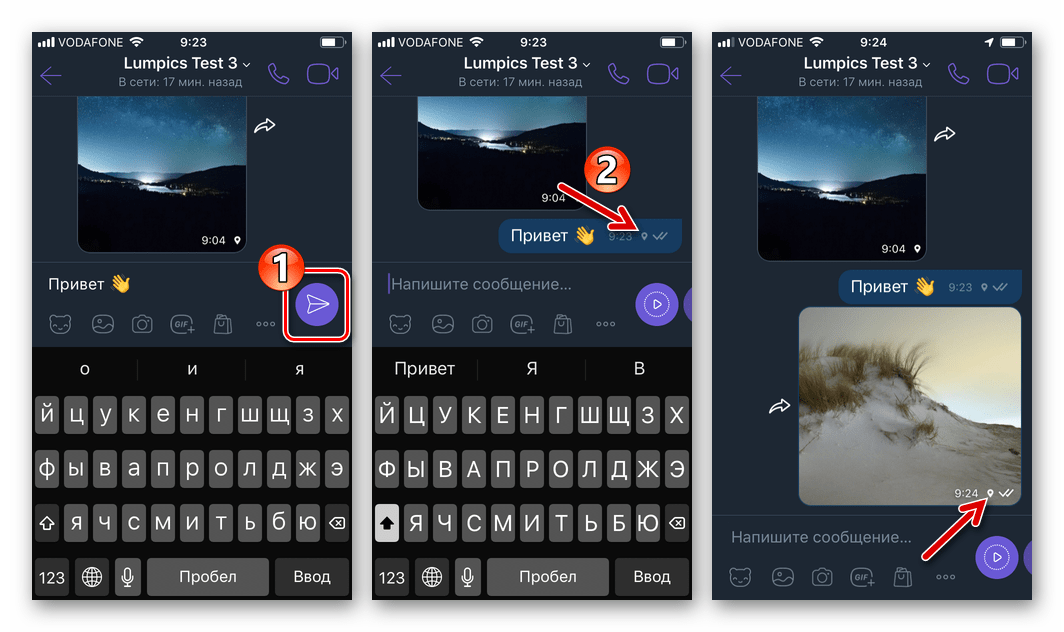
Заключение
Вне зависимости от ОС используемого для доступа в Viber мобильного девайса отправка данных о собственном местоположении собеседнику в мессенджере не вызывает никаких сложностей и доступна практически в любой момент. В аспекте точности определения геопозиции главную роль играет не мессенджер, а службы геолокации, функционирующие на Android-девайсах и iPhone.
 Наша группа в TelegramПолезные советы и помощь
Наша группа в TelegramПолезные советы и помощь
 lumpics.ru
lumpics.ru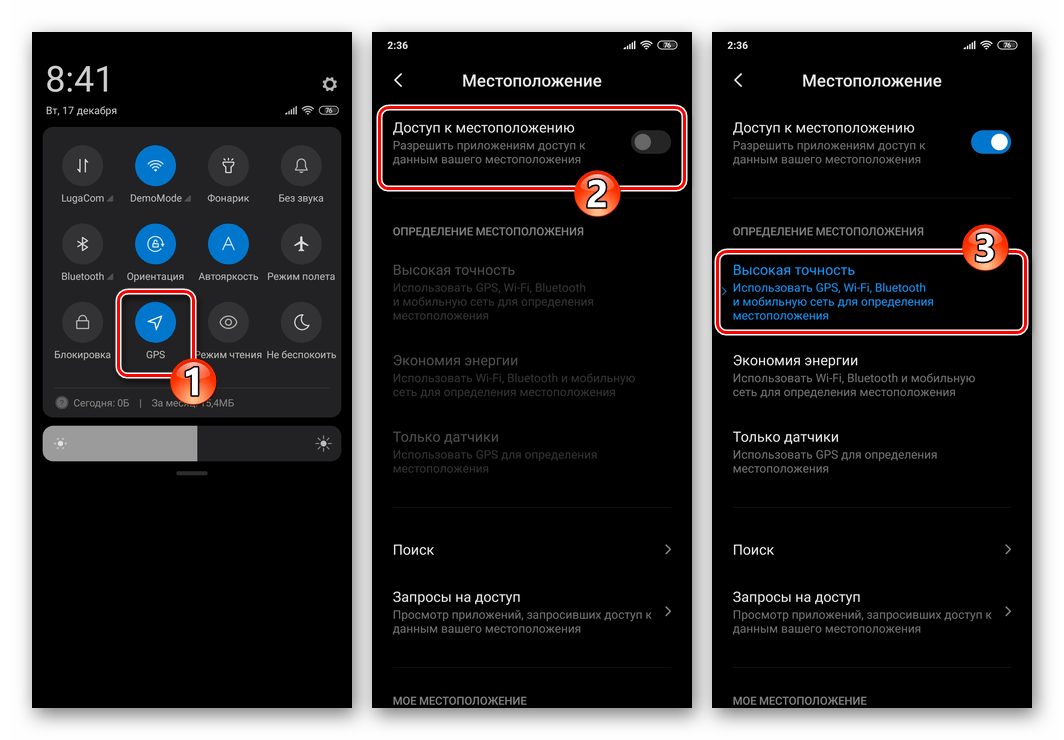
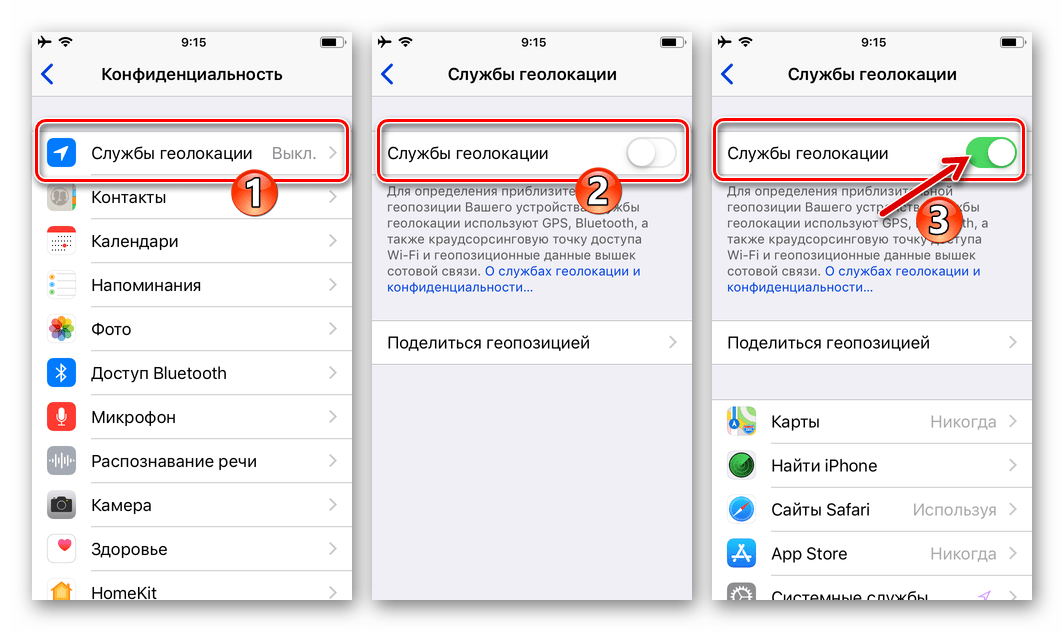
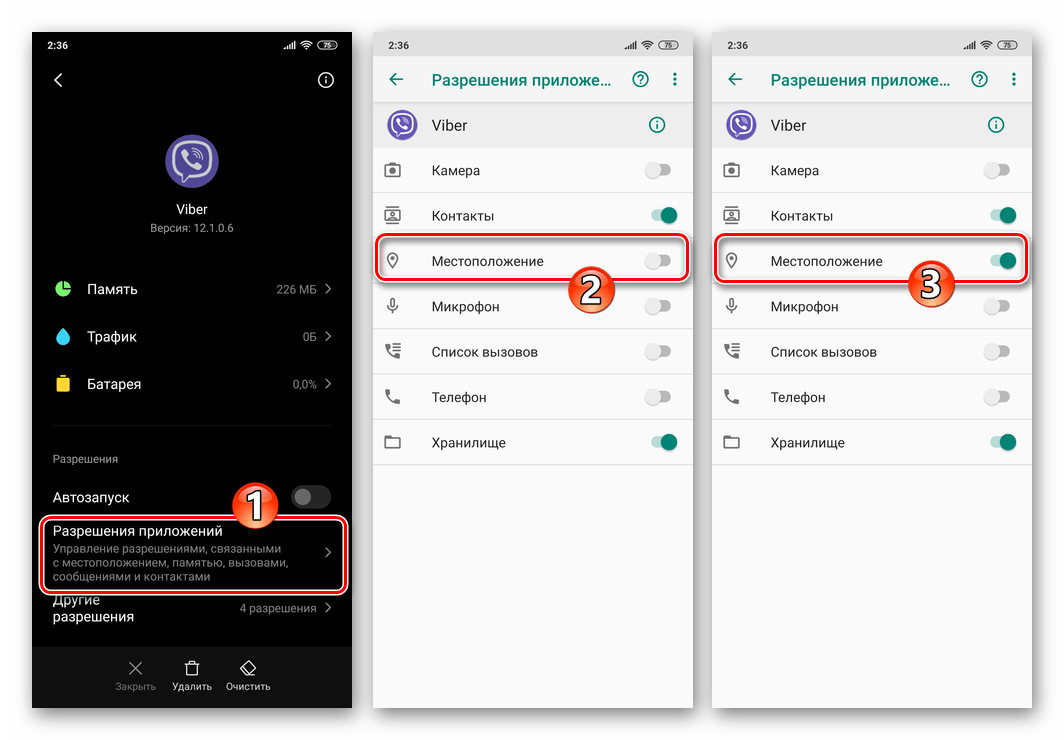
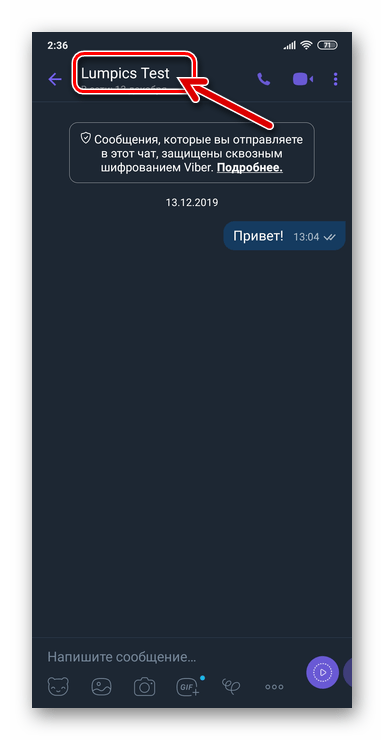
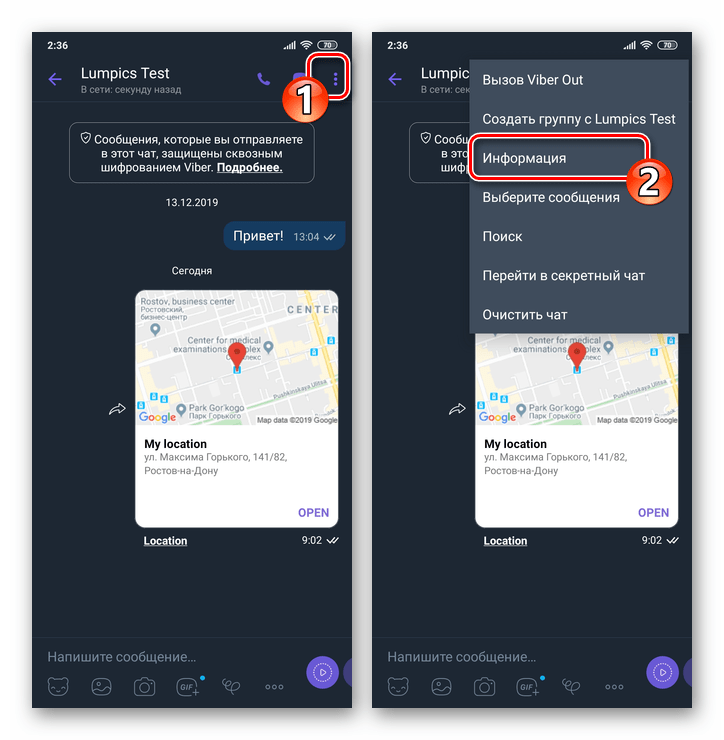
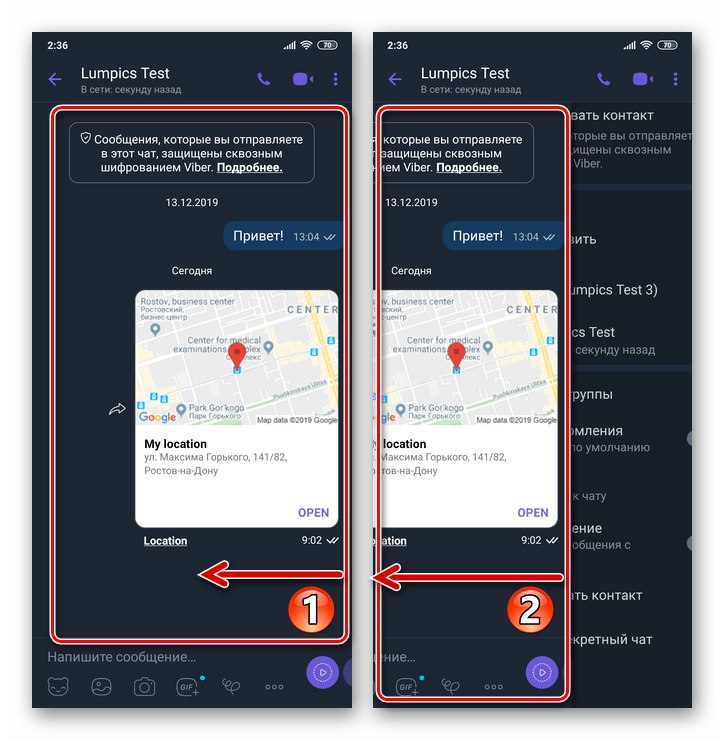
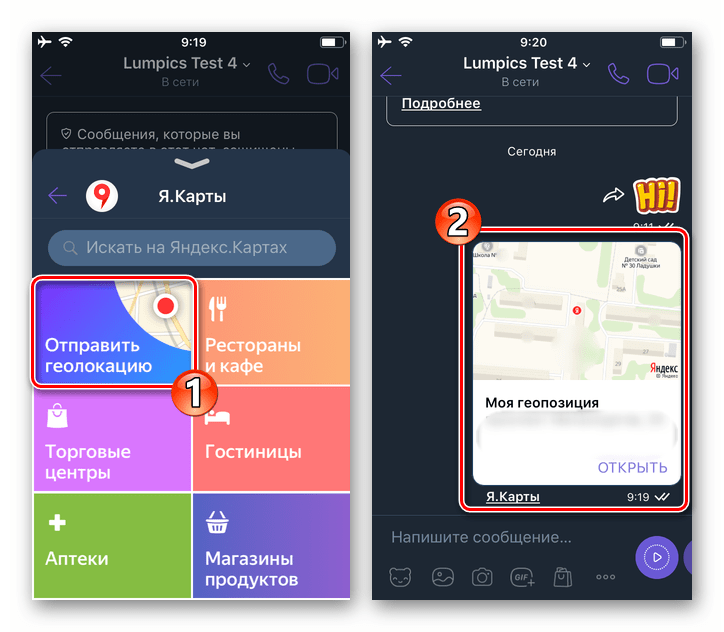
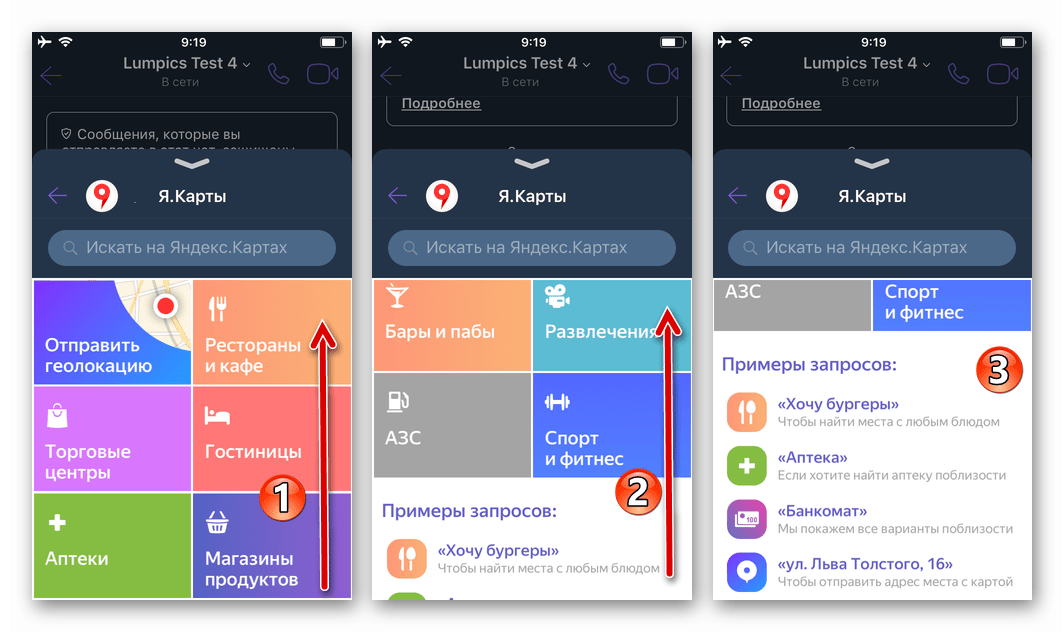
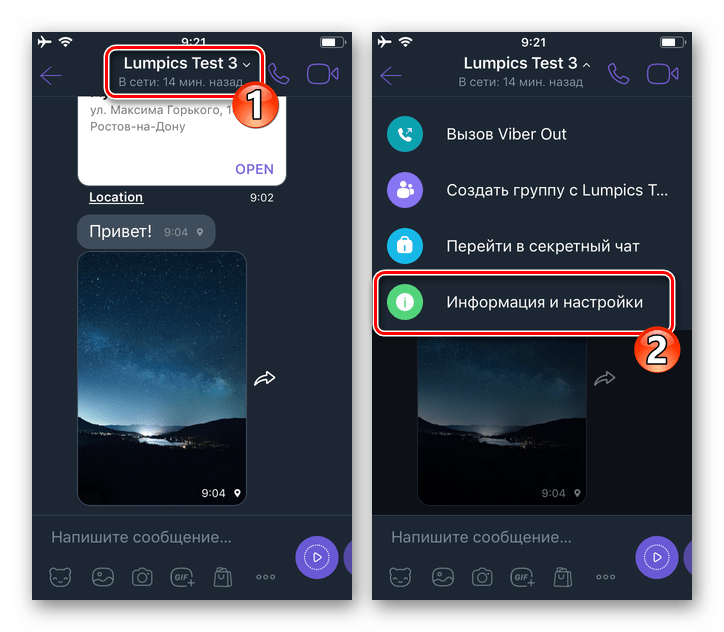
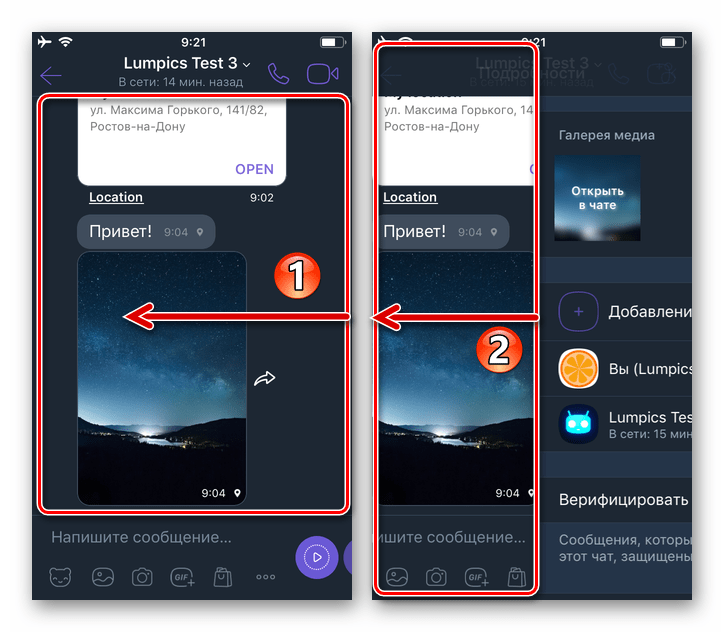


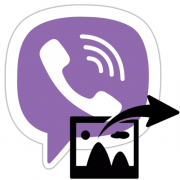

Добрый день! У собеседника на айфон 8 переключатель отправки местоположения постоянно каким-то образом, с его слов, деактивируется. Возможно ли такое?